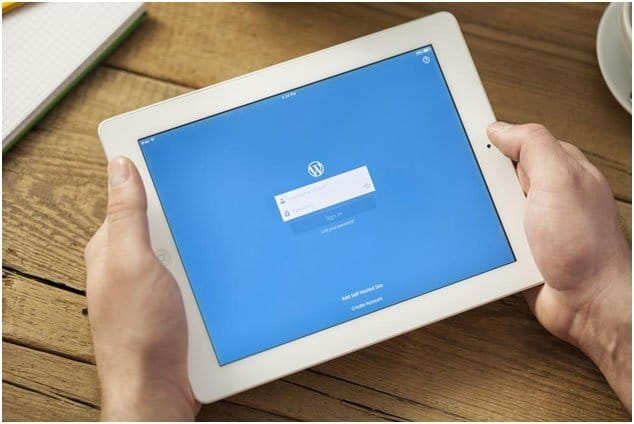
Se você está lendo isso, há todas as chances de ter tentado alterar seu nome de usuário do WordPress, apenas para descobrir que não pode fazê-lo por meio da área de administração.
Talvez, na pressa de colocar seu site WordPress em funcionamento, você tenha pressionado a tecla errada em sua palavra-chave, deixando-o preso a uma palavra sem sentido como seu nome de usuário.
Talvez você não tenha conseguido se decidir durante a instalação e decidiu usar qualquer coisa na esperança de poder alterá-lo mais adiante, mas agora está preso a um nome de usuário bobo.
Quaisquer que sejam os motivos, o WordPress (possivelmente para fins de segurança) não oferece muitas opções para alterar o nome de usuário do administrador. Na verdade, é impossível fazê-lo através do canal esperado. Então, o que pode ser feito?
O objetivo deste artigo é mostrar três técnicas simples a serem empregadas caso você precise alterar seu nome de usuário de administrador do WordPress.
Vamos começar…
Criando um novo nome de usuário
Este é o método mais simples para alterar o nome de usuário da sua conta do WordPress. Envolve a criação de um novo nome de usuário, dando-lhe privilégios de administrador e excluindo o antigo.
Aqui vai:
Primeiro, você precisa fazer login na área de administração do WordPress. Isso significa usar seu nome de usuário original (pateta) e sua senha para fazer login no painel de administração do WP.
Depois de fazer login no painel, vá para o menu de administração à esquerda da janela e coloque o mouse sobre ‘Usuários’ e clique em ‘Adicionar usuários’. Um novo formulário de registro de usuário será aberto, onde você precisará inserir as informações relevantes.
Observe que você precisará usar um endereço de e-mail diferente, pois o sistema não aceitará o que está atualmente no banco de dados.
Quando você chegar à seção de função, escolha ‘Administrador’ e clique em ‘Adicionar novo usuário’ para enviar as informações ao banco de dados.
Assim que o novo registro de usuário for aceito e confirmado (provavelmente clicando no link no e-mail de confirmação enviado a você), você precisará sair completamente da conta atual.
Agora, faça login novamente usando as credenciais da nova conta de administrador que você acabou de criar.
Depois de fazer login, vá para ‘Usuários’ e depois ‘Todos os usuários’. Uma página será aberta onde você encontrará uma lista de todos os usuários em seu site WordPress. Procure seu nome de usuário de administrador antigo na lista e, em seguida, exclua sua conta de administrador antiga.
Observe que depois de clicar em ‘Excluir’, o WordPress perguntará o que você pretende fazer com o conteúdo criado pelo administrador antigo.
Você tem duas opções: em primeiro lugar, você pode optar por excluir completamente todo o conteúdo que foi criado pelo usuário. Para fazer isso, clique em ‘Excluir todo o conteúdo’.
Como alternativa, você pode optar por atribuir todo o conteúdo criado pelo usuário a uma nova conta. Por exemplo, você pode transferir a propriedade para a nova conta de administrador.
Para fazer isso, clique em ‘Atribuir todo o conteúdo a’: em seguida, selecione o nome de usuário na caixa suspensa. Agora, você pode clicar em ‘Confirmar exclusão’.
Se você não atribuir todo o conteúdo à nova conta de administrador, perderá todo o conteúdo que criou quando tinha o outro nome de usuário. No entanto, ao atribuir, tudo o que pertence à outra conta agora pertence à nova conta, após a exclusão.
Usando um plug-in
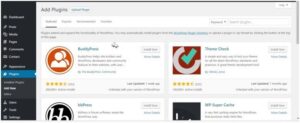
A coisa bonita sobre o WordPress é que existe um plugin para quase tudo. Se você já usou um site WordPress – mesmo que por um período muito curto – saberá que os plug-ins são pequenos arquivos de código usados para estender a funcionalidade do seu site.
Você pode usar um plug-in específico para fornecer ao seu site WordPress praticamente qualquer recurso. Felizmente, também existe um plugin que pode ser usado para alterar seu nome de usuário do WordPress.
Usar um plugin é um processo simples e fácil que requer pouca ou nenhuma habilidade técnica. Um dos plug-ins mais populares usados para alterar o nome de usuário do administrador é o Username Changer, embora existam muitos outros que são igualmente eficazes.
Você precisará fazer login na área de administração do WordPress usando seu nome de usuário e senha originais. Depois disso, você precisará instalar o plug-in de troca de nome de usuário ou qualquer outro de sua escolha.
Se você não sabe como instalar um plugin, sugerimos que leia primeiro este artigo sobre plugins.
Depois de instalar e ativar o plug-in, navegue até ‘Usuários’ e depois ‘Seu perfil’ no menu de administração. Sua página de perfil será aberta, onde você encontrará uma opção para ‘Alterar nome de usuário’, que não estava lá originalmente.
Clique na opção ‘Alterar nome de usuário’ para chegar à página onde você pode inserir o nome de usuário de sua escolha e clique em ‘Salvar’. Você será solicitado a sair e fazer login novamente – mas desta vez com o novo nome de usuário.
Usando phpMyAdmin
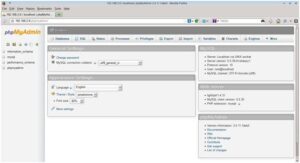
Usar o phpMyAdmin (localizado na área do painel de controle do seu site) é um processo mais complexo. James, da Domains4Less, o principal provedor de hospedagem da Nova Zelândia, sugere que você acesse essa área apenas se souber exatamente o que está fazendo, pois o menor erro pode travar seu site. Também é uma boa ideia fazer backup do seu site WordPress antes de prosseguir.
A primeira coisa que você fará é fazer login no painel de controle do seu site. Para algumas empresas de hospedagem, este é um gerenciador cPanel. Para outros, use painéis de controle semelhantes.
Depois de fazer login no painel de controle, procure a guia ‘phpMyAdmin’ e clique nela. A janela será carregada em uma página onde você pode localizar seus bancos de dados. Procure o banco de dados vinculado ao seu site WordPress.
Por padrão, as tabelas de bancos de dados do WordPress começam com um prefixo wp_, a menos que você o tenha alterado durante a instalação. Procure por ‘wp_users’ no lado esquerdo da janela.
Clique nele para abrir a tabela que contém os detalhes dos usuários em seu site. Você verá um link de edição na frente de cada usuário. Clique em ‘Editar’ em relação ao seu nome de usuário.
Uma nova janela será aberta, na qual você precisará clicar dentro do ‘valor user_login’. Em seguida, altere o conteúdo para o nome de usuário que deseja adotar.
Em seguida, você pode salvar o arquivo. É melhor alterar sua senha na área de administração do WordPress, pois o campo de senha no phpMyAdmin é composto de hash MD5.
Confira esse outro artigo, você pode gostar: Melhores Plug-ins de Feed de Mídia Social para WordPress
Conclusão
Você sem dúvida concordará que, usando as três etapas acima, você pode alterar facilmente seu nome de usuário de administrador do WordPress. No entanto, recomendo as duas primeiras opções, a menos que você seja um usuário avançado do WordPress e saiba exatamente o que está fazendo.
Boa sorte!
Sobre o Autor


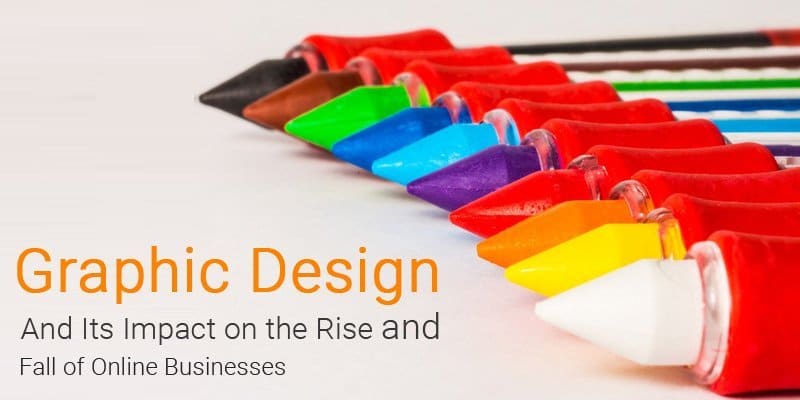


0 Comentários